Les bannières de promotion sont un réel levier dans vos stratégies marketing. Voici la liste des emplacements où vous pouvez les paramétrer.
Vous avez mis à contribution vos talents d'artistes pour créer une belle bannière au bon format et vous voulez maintenant l'afficher. 👩🎨
Voici la liste des emplacements :
1. L'onglet entête de votre site web
Comme vous le savez, vous avez la possibilité de personnaliser votre site web Tuxedo à votre image. Vous pouvez donc ajouter une bannière aux couleurs de organisation.
💡 Attention ! Celle-ci qui apparaitra sur l'ensemble de votre site web.
👉 Rendez-vous ici : Gestion du site web / web ou main / Entêtes.
En moitié de page, faites glisser votre bannière au bon format dans l'encadré Bannière entête - Site - Français (1280x100)
Consultez l'article complet pour configurer cette bannière.
Voici le résultat soit une bannière en entête partout sur votre site :
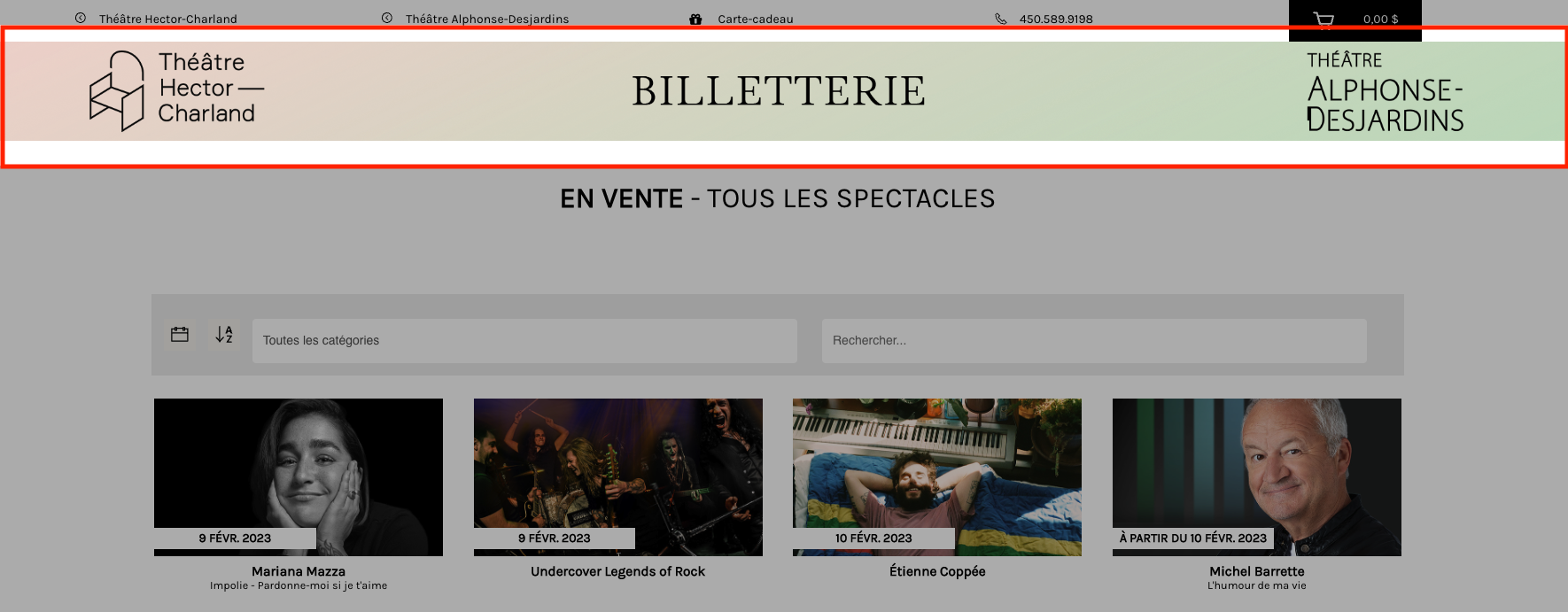
2. L'onglet Fiche de Spectacle de votre site web
Toujours dans votre Gestion de site web à l'onglet Spectacle vous pouvez ajoutez une bannière.
💡 Attention ! Celle-ci qui apparaitra sur l'ensemble des fiches de description de vos spectacles sur votre site web. Pratique pour mettre rapidement une bannière partout.
Sachez que ce sera affiché partout sur votre site web!
👉 Rendez-vous ici : Gestion du site web / web ou main / Fiche de spectacle.
En fin de page, faites glisser votre bannière au bon format dans l'encadré Bannière spectacle Haut ou Bannière spectacle Bas selon ce que vous souhaitez
💡 ASTUCE : Insérer un lien html pour rediriger vos clients vers une autre page.
Consultez l'article complet pour configurer cette bannière.

Voici le résultat soit une bannière dans toutes les fiches spectacles(bas ou haut) et partout sur votre site :

3. L'onglet Média de votre programmation de spectacle
👉 Rendez-vous ici : Création d'évènements / sélectionner votre évènement / Média
Vous pouvez insérer une bannière en haut ou en bas dans une fiche spectacle en particulier en passant directement par la programmation de votre événement.
Cela va s'afficher au même endroit dans la fiche spectacle qu'au point 2 mais juste sur le spectacle choisi et pas sur l'ensemble de votre site .
💡 ASTUCE : Insérer un lien html pour rediriger vos clients vers une autre page.
Consultez l'article complet pour configurer cette bannière.

Dans ce même onglet, vous retrouvez également l'option Pied du panier pop up. Cette bannière s'affichera sur la fenêtre pop-up qui permet de passer au panier d'achat.

Voici le résultat : 
4. La Planification de bannière du menu configuration
Avec la planification de bannière vous retrouverez tous les choix précédemment cités. Tel que le choix du canal, du spectacle, la bannière de haut, de bas, l'achat pop-up.
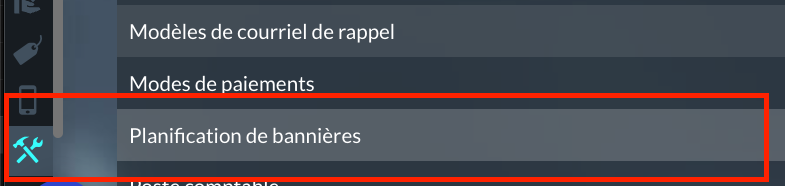
 Cette fonctionnalité vous offre en plus la possibilité d'indiquez des dates de début et de fin.
Cette fonctionnalité vous offre en plus la possibilité d'indiquez des dates de début et de fin.
Ainsi, les bannières s'affichent ou disparaissent en fonction des dates sélectionnées.Vous pourrez enfin partir en vacances ! 😎
💡 Attention ! Les configurations de la planification de bannière viennent écraser les bannières configurées ailleurs.
Pour tout savoir sur l'interface de la planification des bannières, accédez à cet article.
5. L'interface des promotions

La bannière de panier du module de promotion sera affichée au panier une fois la promotion déclenchée.
Consultez l'article complet pour configurer cette bannière.
Pour en apprendre plus sur le module de promotion c'est par ici 👉 : Comprendre l'interface des promotions
Vous pouvez ajouter une bannière aux emplacements suivants :
▪️L'onglet entête de votre CMS
▪️L'onglet média de votre programmation de spectacle
▪️L'onglet fiche spectacle de votre CMS
▪️La planification de bannière du menu configuration
▪️L'interface des promotions
❓❗Pensez à tester, tester, tester et re-tester l'affichage de votre bannière directement sur votre billetterie en ligne !

